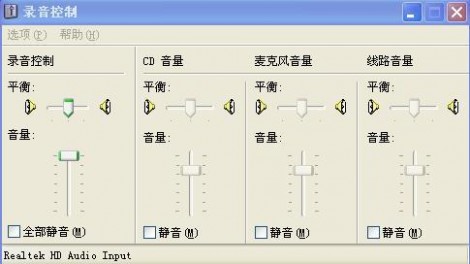一 : 怎样解决qq语音麦克风没声音
请在这里输入概述内容
[qq语音没声音]怎样解决qq语音麦克风没声音——详细知识[qq语音没声音]怎样解决qq语音麦克风没声音 一1.首先保证你的麦克风(耳机)接电脑的输入输出端100%正确,别接错了,接错了,做什么都没用。(电脑的绿色端是声音输出的即播放音乐的,电脑的粉红色端是声音输入的即用来录音的)
2.(1)右击桌面“我的电脑”--属性--硬件--设置管理器--声音视频和游戏控制器--这个项下面如果没有AC97或High Definition或其他长串的英文,或者存在黄色的问号。(2)点击桌面左下角开始--控制面板--声音和音频设备--里面的所有设置都是灰色的,即是不可以用的。如果存在以上两种情况的任一种,这时你直接下载“驱动精灵”软件,安装好它后,双击打开--驱动更新--勾选“声音视频和游戏控制器”--开始更新--更新完毕后重启电脑。
3.如果桌面右下角没有小喇叭,开始--控制面板--声音和音频设备--勾选上“将音量图标放入任务栏”--确定。
4.点击桌面右下角小喇叭--选项--属性--所有选项打上勾勾点击“确定”,这时你会看到一条长长的窗口,还有很多还未显示,拉动下面的滚动条你就会看到,保证所有的“静音”都没有选上,并把所有的音量条拉到中间。选项--属性--录音--所有选项打上勾勾点击“确定”,并把所有的音量条拉到中间。
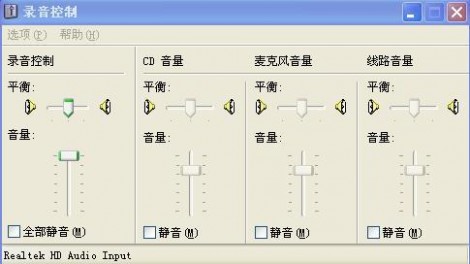 [qq语音没声音]怎样解决qq语音麦克风没声音 二
[qq语音没声音]怎样解决qq语音麦克风没声音 二.确保你的麦克风(耳机)是正确地插在主机箱前面,如果你主机箱后面插有音箱,请关掉音箱,但音箱的线可以不用拔。单击桌面左下角“开始”--控制面板--看到有“Realtek高清晰音频配置”(如果你没有请你直接看第6步)--“混频器”栏的左下方X工具里勾选上“启动多路录音”--“音频I/O”栏右上方X工具里勾选上“禁止前端面板插孔检测”--这时“混频器”的右下方多了一个Mic in at front panel(Pink),确保当前选用它--在混频器左上方X工具里不要勾选“启用多源回放”,然后点击Ok。点击桌面左下角开始--控制面板--声音和音频设备--“音频”栏--“录音”选用Mic in at front panel(Pink),保证“仅使用默认设备”前面没有打勾,点击“应用”--“语声”栏--“录音”选用Mic in at front panel(Pink),点击“确定”。点击桌面右下角小喇叭--选项--属性--在“混音器”中选Mic in at front panel(Pink)--下面的所有选项勾选上,点击“确定”,并把所有的音量条拉到中间。如果你可以做完这一步,应该可以了。
[qq语音没声音]怎样解决qq语音麦克风没声音 三右击桌面“我的电脑”--属性--硬件--设置管理器--声音视频和游戏控制器--这个项下面如果有Realtek AC97 Audio(如果你没有你不用做第⑥步):点击桌面左下角开始--控制面板--声音和音频设备--“音频”栏--“声音播放”和“录音”选用Realtek AC97 Audio,保证“仅使用默认设备”前面没有打勾,点击“应用”--“语声”栏--“声音播放”和“录音”选用Realtek AC97 Audio点击“确定”。点击桌面右下角小喇叭--选项--属性--在“混音器”中选Realtek AC97 Audio,点击“播放”--下面的所有选项都要勾选上,点击“确定”,并把所有的音量条拉到中间。这时会自动退出,你会看到一条长长的窗口,还有很多还未显示,拉动下面的滚动条你就会看到,保证所有的“静音”都没有选上,并把所有的音量条拉到中间。选项--属性--在“混音器”中选Realtek AC97 Audio,点击“录音”--下面的所有选项都要勾选上,点击“确定”,并把所有的音量条拉到中间。
[qq语音没声音]怎样解决qq语音麦克风没声音 四在屏幕右下角有一个声音管理器,单机把它打开,然后点第3个控制区-喇叭组态,右侧插孔切换有3个选向可供选择, 第3向有(麦克风)和(中央/重低音输出)可以互相切换,看看是否切换到了麦克风,如果没有的话.把它切换过来就可以了.因为不切换过来麦克风就没有声音.切换到麦克风状态就会有声音了。
二 : QQ语音聊天时麦克风没声音如何解决
经常用QQ聊天的朋友肯定对QQ语音不陌生,可是有时也会出现莫名其妙的情况,例如只能听到对方的声音,而对方却听不到自己的声音!针对此问题,给大家分享一下自己的解决方法供大家参考。
依次打开QQ的“系统设置 —好友和聊天—语音视频”选项,点击右侧语音选项中的“语音设置”,然后在打开的“语音视频”窗口中的“语音”选项卡下,我们会发现有“声音输入”列表框,其默认选项是“Windows默认设备”。其实很简单,我们只需要将这里的选项改为我们当前用的麦克风就可以了。
需要注意的是,由于目前有些摄像头是自带麦克风(USB Microphone)的,这就造成了跟我们外接的麦克风相冲突的情况,这也是对方无法听到我们声音的症结所在。因此在这里我们要禁用摄像头上的麦克风,而选择外接的专用麦克风,因此要选择“麦克风(Rea ltek High Definition Audio)”。
以Windows 7为例,我们也可以通过修改默认的录音设备来达到相同的目的。方法是用鼠标右键点击系统托盘区的“扬声器”,然后选择“录音设备”,在打开的窗口中设定默认设备即可。
经过上面的设置后,我们就可以正常的语音聊天了。如果进行了上面的设置后仍不能正常语音聊天,我们还可以通过以下几个方法来确定问题的所在:
1、声卡驱动是否安装正常;
2、麦克风是否与机器连好以及麦克风是否可用;
3、如果前面板的麦克风插孔不可用,试试后面的是否可用;
4、如果前后都不可用,在确定麦克风没有问题的情况下,系统是否有声音,如果没有,那么声卡损坏的可能性就比较大了。
小提示:关于QQ语音聊天时麦克风没声音是什么原因?就讲到这里,希望大家能够通过以上的故障原因进行排除,相信很快就能找到导致麦克风没声音的故障!
相关教程:
为什么电脑没声音了/怎么回事/什么原因
电脑耳麦没声音怎么办
笔记本电脑没声音怎么解决
三 : QQ语音聊天时麦克风没声音如何解决
经常用QQ聊天的朋友肯定对QQ语音不陌生可是有时也会出现莫名其妙的情况例如只能听到对方的声音而对方却听不到自己的声音!针对此问题给大家分享一下自己的解决方法供大家参考
依次打开QQ的“系统设置 —好友和聊天—语音视频”选项点击右侧语音选项中的“语音设置”然后在打开的“语音视频”窗口中的“语音”选项卡下我们会发现有“声音输入”列表框其默认选项是“Windows默认设备”其实很简单我们只需要将这里的选项改为我们当前用的麦克风就可以了
需要注意的是由于目前有些摄像头是自带麦克风(USB Microphone)的这就造成了跟我们外接的麦克风相冲突的情况这也是对方无法听到我们声音的症结所在因此在这里我们要禁用摄像头上的麦克风而选择外接的专用麦克风因此要选择“麦克风(Rea ltek High Definition Audio)”
以Windows 为例我们也可以通过修改默认的录音设备来达到相同的目的方法是用鼠标右键点击系统托盘区的“扬声器”然后选择“录音设备”在打开的窗口中设定默认设备即可
经过上面的设置后我们就可以正常的语音聊天了如果进行了上面的设置后仍不能正常语音聊天我们还可以通过以下几个方法来确定问题的所在
声卡驱动是否安装正常;
麦克风是否与机器连好以及麦克风是否可用;
如果前面板的麦克风插孔不可用试试后面的是否可用;
如果前后都不可用在确定麦克风没有问题的情况下系统是否有声音如果没有那么声卡损坏的可能性就比较大了
小提示关于QQ语音聊天时麦克风没声音是什么原因?就讲到这里希望大家能够通过以上的故障原因进行排除相信很快就能找到导致麦克风没声音的故障!
相关教程
为什么电脑没声音了/怎么回事/什么原因
电脑耳麦没声音怎么办
笔记本电脑没声音怎么解决
本文标题:
qq语音麦克风没有声音-怎样解决qq语音麦克风没声音 本文地址:
http://www.61k.com/1099120.html